
时间:2021-01-03 08:54:05 来源:www.win10xitong.com 作者:win10
今天有一位用户说他安装了win10系统以后,在使用中突然遇到了win10以太网在哪里的情况,很多网友都没有关于win10以太网在哪里的问题的处理经验,要是你想自己解决而不想找专业人士来解决的话,在查阅了很多资料后,小编整理了方法步骤:1.桌面右击 点击个性化。2.在Windows设置中找到以太网设置就能很轻松的解决了,以下内容图文并茂的教你win10以太网在哪里的详细解决方式。
推荐系统下载:深度系统Win10专业版
Win10以太网位置:
1.右键单击桌面,然后单击个性化。

2.在Windows设置中查找以太网设置。
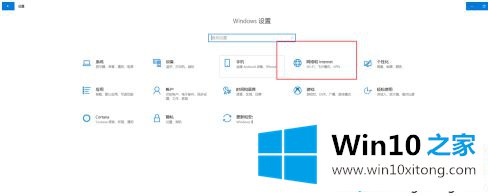
3.单击输入选择以太网。
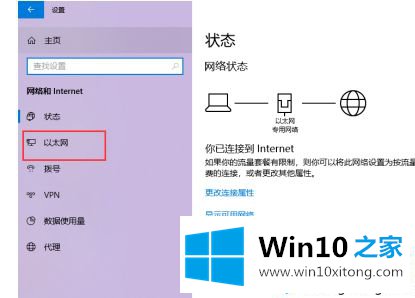
4.右侧有一个更换适配器选项。
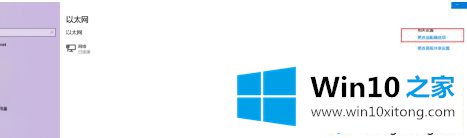
5.右键单击以下以太网设置。
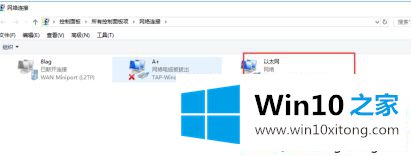
6.单击属性设置ip。
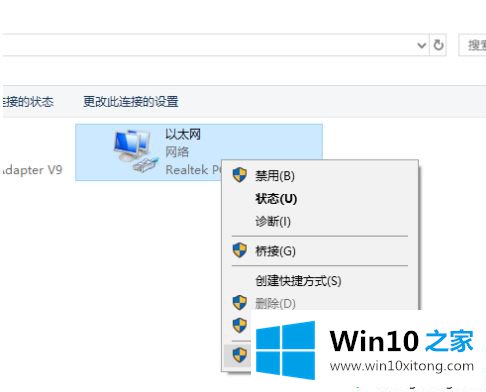
7.点击状态查看本地IP等。
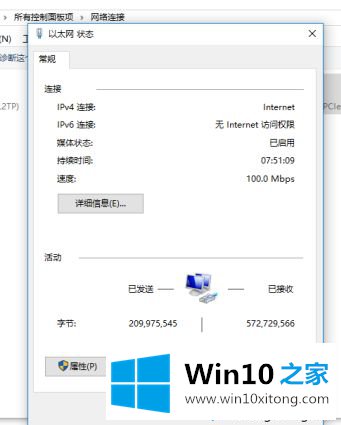
以上是win10以太网的位置。不了解的可以去顶部查一下,希望对大家有帮助。
今天的这篇教程就是详细的讲了win10以太网在哪里的详细解决方式,我们很高兴能够在这里把你的问题能够协助解决。